Pada hari ini saya akan berbagi mengenai samba, untuk lebih lanjutkan silahkan baca berikut ini:
A. PENGERTIAN
Samba adalah sebuah program (aplikasi file server ) yang mimiliki sifat open source yang menyediakan layanan berbagi berkas (file service), berbagi alat pencetak (print service), resolusi nama NetBIOS, dan juga pengumuman layanan (NetBIOS service announcement/browsing). Samba dikembangkan oleh Andrew Tridgell.
File Server atau File Sharing adalah program yang memberikan layanan berupa penyediaan file/folder yang dapat diakses secara bersamaan oleh semua pengguna di dalam suatu jaringan.
B. LATAR BELAKANG
Saya menuliskan blog ini selain untuk absensi saya selama prakerin di BLC Telkom Klaten juga untuk mendokuentasikan hasil praktek saya pada hari ini.
C. MAKSUD DAN TUJUAN
*Dapat mengetahui apa itu Samba
*Dapat menstransfer/men-share file banyak ke banyak client yang terhubung dengan server
*Dapat mengoptimalkan kinerja dengan mempersingkat waktu dalam men-share banyak file/folder
D. MANFAAT
* Lebih efesien dalam meng-share / membagi file ke seluruh pengguna dalam suatu jaringan.
* Lebih stabil untuk berbagi file dalam jaringan.
E. ALAT DAN BAHAN
1. Laptop
2. Server
3. Koneksi Internet
4. Listrik
F. JANGKA WAKTU PELAKSANAAN
Ketika saya melakukan installasi Samba File Server kurang lebih 5 menit tergantung kestabilan koneksi internetnya.
G. LANGKAH KERJA
Sebelum memulai suatu pekerjaan sebaiknya kita berdo’a terlebih dahulu. Dan setelah semua alat dan bahan telah tersedia, maka sekarang anda nyalakan laptop anda dan masuk ke server melalui remote access. Langkah selanjutnya sebagai berikut :
1. Installasi
Langakah-langkah installasi :
Masukkan perintah ke Terminal Laptop anda yang teah terhubung ke server melalui Remote Access :
#apt-get install samba
2. Konfigurasi
Kemudian anda konfigurasi data atau folder yang akan anda sharing disini folder yang akan saya
sharing adalah /home/aku/ , konfigurasinya :
#nano /etc/samba/smb.conf
Pada bagian terbawah silahkan anda tambahkan beberapa baris berikut :
[yeni.yeni.id]
path = /home/yeni
browseable = yes
writeable = yes
guest ok = no
public = no
read only = no
security = user
Kemudian simpan dengan menekan Ctrl+X tekan Y tekan Enter, seperti gambar dibawah :
Keterangan :
path = adalah letak file-file yang akan akan dibagikan
browseable = yes berarti bisa dilihat oleh publik
security = share berarti tanpa menggunakan password, user berarti menggunakan enkripsi
password
writeable = yes berarti dapat ditulis dapat di tambahkan file atau folder dari client yang
membuka, jika no maka kebalikannya
guest ok = berarti ijin untuk tamu atau tanpa password jika yes jika no maka kebalikanya
read only = berarti hanya dapat dilihat dan dibaca termasuk menyalin file tapi tidak dapat
menambahkan file atau folder kedalamnya jika yes jika no maka kebalikanya
Jika anda ingin memberikan password pada samba maka langkahnya adalah sebagai berikut :
Silahkan anda masukan user untuk pengguna samba jika anda mengunakan user dengan perintah :
#smbpasswd -a aku
Kemudian restart service samba dengan perintah :
#service samba restart
atau bisa juga dengan perintah :
#/etc/init.d/samba restart
Nah sekarang langkah terakhir untuk melihat apakah samba sudah bisa berfungsi dan digunakan atau belum, yaitu dengan buka home dan ketikan di kolom Search : smb://ip (contoh => smb://192.168.162.2), lalu masukkan username dan password (jika diberi password) kemudian Connect. Selesai~
H. KESIMPULAN
Dengan menggunakan Samba File Server dapat memudahkan seseorang dalam membagikan file kepada client dengan cepat dan mudah serta tidak memiliki resiko tinggi seperti sharing file secara manual.
I. REFERENSI
- E-Book TKJ :
1. Buku Konfigurasi Debian Server_Ver_BLC-Telkom.pdf
2. debianserverfinal.pdf
Sekian dulu dari saya semoga bermanfaat bagi anda. Terimakasih telah mengunjungi blog saya ini dan maafkan saya jika ada kata-kata saya yang kurang baik. 2. debianserverfinal.pdf




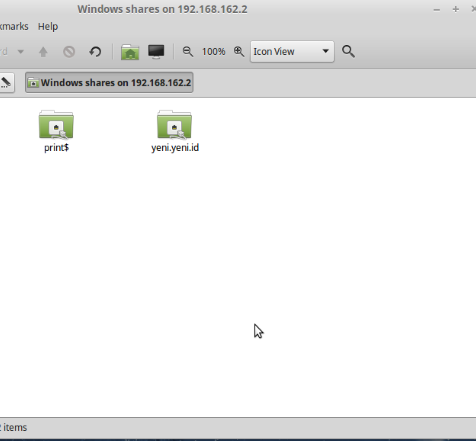
0 komentar:
Posting Komentar